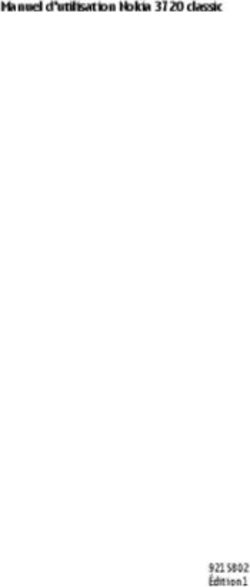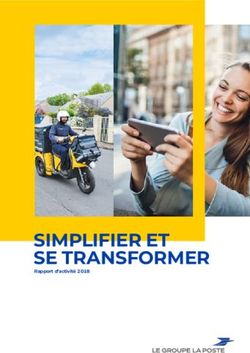Manuel d'utilisation Nokia 5330 Mobile TV Edition
←
→
Transcription du contenu de la page
Si votre navigateur ne rend pas la page correctement, lisez s'il vous plaît le contenu de la page ci-dessous
Manuel d'utilisation Nokia 5330 Mobile TV Edition
Édition 22 Sommaire
Sommaire Rester en contact 28
Émettre des appels 29
Texte et messages 32
Sécurité 4 Nokia Messaging Chat 37
Nokia Messaging E-mail 38
Prise en main 6
Touches et composants 6 Photo et vidéo 40
Insérer la carte SIM et la batterie 7 Prendre des photos 40
Insérer et retirer la carte Enregistrer des clips vidéo 41
mémoire 8 Paramètres de l'appareil photo et de
Charger la batterie 9 l'enregistreur vidéo 41
Antenne 9 Galerie 42
Accessoires 10 Imprimer des images 43
Carte mémoire 44
Mettre l'appareil sous tension 11
À propos de votre appareil 11 Divertissement 44
Services réseau 12 Écouter de la musique 44
Codes d'accès 12 Internet 49
Allumer et éteindre l'appareil 13 Jeux et applications 51
Mode veille 13
Touches de musique tactiles 15 TV mobile 52
Parcourir les menus 16 À propos de TV mobile 52
Verrouiller le clavier 17 Démarrage initial 53
Fonctions sans carte SIM 17 Sélectionner une chaîne ou un
Mode Avion 17 programme 53
Modifier la sortie audio 54
Personnaliser votre appareil 18 Guide électronique des programmes
Paramètres de base 18 (Electronic Programme Guide,
Personnaliser le téléphone 20 EPG) 54
Se connecter 23 S'abonner à une chaîne 54
Services de l'opérateur réseau 26 Paramètres TV mobile 55Sommaire 3 Accéder à TV mobile après un Recycler 67 changement de carte SIM 56 En savoir plus 67 Cartes 56 Informations sur le produit et la Télécharger des cartes 57 sécurité 67 Cartes et GPS 57 Services supplémentaires 58 Index 76 S'organiser 59 Gérer les contacts 59 Cartes de visite 60 Date et heure 61 Réveil 61 Agenda 61 Liste A faire 62 Notes 62 Calculatrice 62 Compte à rebours 62 Chronomètre 63 Support et mises à jour 63 Support 63 My Nokia 64 Télécharger un contenu 64 Mettre à jour le logiciel via votre ordinateur 65 Mises à jour logicielles par liaison radio (OTA) 65 Rétablir la configuration d'origine 66 Conseils verts 66 Economiser de l'énergie 66
4 Sécurité
Sécurité INTERFÉRENCES
Tous les appareils sans fil
Veuillez lire ces instructions simples. Il peuvent subir des
peut être dangereux, voire illégal de ne interférences susceptibles
pas les respecter. Lisez le manuel d'avoir une incidence sur
d'utilisation complet pour de plus leurs performances.
amples informations.
MISE HORS TENSION DANS LES ZONES
MISE SOUS TENSION EN TOUTE RÉGLEMENTÉES
SÉCURITÉ Respectez toutes les
Ne mettez pas l'appareil sous restrictions. Mettez l'appareil
tension lorsque l'utilisation hors tension à bord d'un
des téléphones sans fil est avion et lorsque vous vous
interdite ou lorsqu'il risque trouvez à proximité
de provoquer des d'équipements médicaux, de
interférences ou de présenter carburants, de produits
un danger. chimiques ou d'une zone où
sont utilisés des explosifs.
LA SÉCURITÉ ROUTIÈRE AVANT TOUT
Respectez toutes les PERSONNEL HABILITÉ
réglementations locales. Seul le personnel qualifié est
Gardez toujours les mains habilité à installer ou réparer
libres lorsque vous êtes au ce produit.
volant d'une voiture. Votre
préoccupation première ACCESSOIRES ET BATTERIES
pendant la conduite doit être N'utilisez que des accessoires
la sécurité sur la route. et des batteries agréés. Ne
connectez pas de produits
incompatibles.Sécurité 5
ÉTANCHÉITÉ
Votre appareil n'est pas
étanche. Maintenez-le au sec.
PROTÉGEZ VOTRE AUDITION
A pleine puissance, l'écoute
prolongée du baladeur peut
endommager l'oreille de
l'utilisateur.6 Prise en main
Prise en main
5 Touches écran gauche et droite
6 Touche d'appel
Familiarisez-vous avec votre appareil,
7 Pavé numérique
insérez la batterie, la carte SIM et la carte
8 Affichage
mémoire, puis apprenez certaines
9 Touche Navi™ (touche de
informations importantes au sujet de
défilement)
votre appareil.
10 Touche marche-arrêt/fin
Touches et composants
11 Micro
12 Connecteur AV Nokia (3,5 mm)
1 Écouteur 13 Connecteur du chargeur
2 Touche de musique tactile (recul) 14 Câble micro-connecteur USB
3 Touche de musique tactile (lecture/ 15 Touche de volume
pause) 16 Interrupteur de verrouillage
4 Touche de musique tactile (avance 17 Flash de l'appareil photo
rapide) 18 Objectif de l'appareil photoPrise en main 7
en veillant à ce que les connecteurs
19 Oeilleton de la dragonne soient orientés vers le bas. Fermez
20 Emplacement pour carte mémoire l'étui de la carte SIM.
21 Haut-parleur
Insérer la carte SIM et la batterie
Remarque : Avant d'enlever les
éléments de la façade, mettez l'appareil
hors tension et débranchez le chargeur
et tout autre matériel. Évitez tout
contact avec les composants
électroniques lorsque vous changez les
façades. Rangez et utilisez toujours
l'appareil avec les façades fixées.
Griffer ou plier la carte peut facilement
endommager la carte SIM et ses
contacts ; faites donc attention en
manipulant, insérant ou retirant la
carte.
3 Alignez les contacts de la batterie et
1 Ouvrez la façade arrière et retirez- insérez-la. Remettez la façade
la. Retirez la batterie. arrière en place.
2 Ouvrez l'étui de la carte SIM. Insérez
la carte dans l'étui prévu à cet effet8 Prise en main
Insérer et retirer la carte mémoire Insérer la carte mémoire
Utilisez seulement des cartes de type
Cartes microSD agréées par Nokia pour
cet appareil. Nokia utilise les standards
industriels approuvés en ce qui
concerne les cartes mémoire, mais
certaines marques ne sont peut-être pas
entièrement compatibles avec cet
appareil. L'utilisation de cartes
incompatibles risque d'endommager
l'appareil et la carte ainsi que les
données stockées sur celle-ci. 1 Ouvrez le couvercle du logement
pour carte mémoire.
Votre appareil prend en charge des 2 Insérez la carte dans la fente prévue
cartes microSD d'une capacité de 16 Go à cet effet avec la surface de contact
maximum. La taille d'un fichier unique orientée vers le bas et appuyez
ne peut pas excéder 2 Go. jusqu'à ce qu'elle s'enclenche.
3 Fermez le couvercle du logement
pour carte mémoire.
Retirer la carte mémoire
Important : Ne retirez pas la carte
mémoire pendant une opération,
lorsque l'accès à celle-ci est en cours.
Cela risque d'endommager l'appareil et
la carte mémoire, ainsi que les données
stockées sur celle-ci.Prise en main 9
Vous pouvez retirer ou remplacer la Vous pouvez également charger la
carte mémoire sans mettre l'appareil batterie à l'aide d'un câble USB alimenté
hors tension. à partir d'un ordinateur.
1 Veillez à ce qu'aucune application 1 Raccordez le câble USB au port USB
n'accède actuellement à la carte d'un ordinateur et à votre appareil.
mémoire. 2 Quand la batterie est complètement
2 Ouvrez le couvercle du logement chargée, débranchez le câble USB.
pour carte mémoire.
Vous ne devez pas charger la batterie
3 Appuyez légèrement sur la carte
pendant une durée spécifique et vous
mémoire pour relâcher le verrou,
pouvez utiliser l'appareil pendant qu'il
puis retirez-la.
charge. Si la batterie est complètement
déchargée, il peut s'écouler quelques
Charger la batterie
minutes avant que le témoin de charge
Votre batterie a été partiellement ne s'affiche ou avant que vous puissiez
chargée en usine. Si l'appareil indique effectuer un appel.
une charge faible, procédez comme
suit : Antenne
1 Branchez le chargeur à une prise
secteur murale.
2 Connectez le chargeur à l'appareil.
3 Lorsque l'appareil indique une
charge complète, débranchez le
chargeur de l'appareil, puis de la Votre appareil peut être muni
prise murale. d'antennes internes et externes. Évitez
de toucher inutilement l'antenne
lorsque celle-ci est en cours de10 Prise en main
transmission ou de réception. Tout Kit oreillette
contact avec les antennes affecte la
qualité de la communication, risque de Avertissement :
faire fonctionner l'appareil à une Une exposition prolongée à un volume
puissance plus élevée lors des sonore élevé risque d'altérer votre
opérations de transmission/réception audition. Écoutez la musique à un
et peut réduire la durée de vie de la niveau sonore modéré et ne placez pas
batterie. l'appareil près de l'oreille lorsque vous
utilisez le haut-parleur.
Sur la figure, la zone de l'antenne est
indiquée en gris.
Avertissement :
Accessoires Si vous utilisez un kit oreillette, vous
Connecter un câble USB risquez de ne pas pouvoir entendre
correctement les sons extérieurs.
N'utilisez pas de kit oreillette si cela
risque de nuire à votre sécurité.
Lorsque vous connectez au connecteur
AV Nokia un appareil externe ou un kit
oreillette autre que ceux dont
l'utilisation avec cet appareil a été
agréée par Nokia, faites
particulièrement attention au niveau du
volume.
Ne connectez pas de produit créant un
signal de sortie car cela pourrait
Ouvrez le cache du connecteur USB et endommager l'appareil. Ne connectez
connectez le câble USB à l'appareil. aucune source de tension au connecteur
AV Nokia.
Les kits oreillettes suivants ont été
agréés par Nokia pour cet appareilMettre l'appareil sous tension 11
particulier : HS-62. Pour plus de services pour plus d'informations sur
d'informations sur les kits oreillettes les réseaux.
compatibles avec cet appareil, consultez
les pages du site www.nokia.fr. Votre appareil peut contenir des signets
et des liens préinstallés pointant vers
Dragonne des sites fournis par des tiers, auxquels
il peut vous permettre d'accéder. Ces
1 Retirez la façade arrière.
sites ne sont pas affiliés à Nokia, et
2 Fixez une dragonne et serrez-la. Nokia n'assume aucune responsabilité
3 Remettez la façade arrière en place. concernant ces sites. Si vous accédez à
ces sites, vous devez prendre les
précautions qui s'imposent en matière
de sécurité et de contenu.
Avertissement :
Pour l'utilisation des fonctions autres
que le réveil, l'appareil doit être sous
tension. Ne mettez pas votre appareil
sous tension lorsque l'utilisation des
appareils sans fil risque de provoquer
des interférences ou de présenter un
danger.
Mettre l'appareil sous tension
Lorsque vous utilisez cet appareil,
respectez toutes les réglementations,
Découvrez comment mettre sous
les usages locaux, les dispositions
tension votre appareil et comment
relatives aux données personnelles et
utiliser les fonctions de base.
les droits légitimes des tiers, y compris
les droits de propriété intellectuelle. La
À propos de votre appareil
protection des droits de propriété
L'appareil sans fil décrit dans ce manuel intellectuelle peut empêcher la copie, la
est agréé pour réseaux GSM 850, 900, modification ou le transfert de certains
1800, 1900 MHz et WCDMA 850, 1900, contenus (musique, images, etc.).
2100 MHz. Contactez votre prestataire12 Mettre l'appareil sous tension
Effectuez des copies de sauvegarde ou plus sur les frais s'appliquant dans votre
conservez un enregistrement écrit de réseau nominal et lors de l'itinérance
toutes les informations importantes sur d'autres réseaux. Votre prestataire
contenues dans votre appareil. de services peut vous expliquer les tarifs
pratiqués.
En cas de connexion à un autre appareil,
consultez le manuel d'utilisation de ce Votre prestataire de services peut avoir
dernier pour en savoir plus sur les demandé la désactivation ou la non-
instructions relatives à la sécurité. Ne activation de certaines fonctions sur
connectez pas de produits votre appareil. Si tel est le cas, ces
incompatibles. fonctions n'apparaîtront pas dans le
menu de votre appareil. Votre appareil
Les illustrations de ce manuel peuvent peut également disposer d'éléments
être différentes de l'affichage de votre personnalisés tels que les noms,
appareil. l'organisation et les icônes de menu.
Reportez-vous au manuel d'utilisation Codes d'accès
pour obtenir d'autres informations
importantes concernant votre appareil. Pour définir la manière dont votre
téléphone doit utiliser les codes d'accès
Services réseau et les paramètres de sécurité,
sélectionnez Menu > Paramètres >
Pour pouvoir utiliser l'appareil, vous Sécurité > Codes d'accès.
devez disposer de services fournis par
un opérateur de téléphonie mobile. • Le code de sécurité vous permet de
Certaines fonctions ne seront pas protéger votre téléphone contre
forcément disponibles sur tous les toute utilisation à votre insu. Le
réseaux ; pour d'autres fonctions, vous code prédéfini est 12345. Vous
devrez peut-être passer des accords pouvez le modifier et configurer le
spécifiques avec votre prestataire de téléphone pour qu'il sollicite sa
services pour pouvoir les utiliser. saisie. Certaines opérations
L'utilisation de services réseau implique peuvent exiger le code de sécurité
la transmission de données. quels que soient les paramètres,
Renseignez-vous auprès de votre notamment si vous souhaitez
prestataire de services pour en savoir restaurer les paramètres d'origine.Mettre l'appareil sous tension 13
Ne divulguez pas le nouveau code Allumer et éteindre l'appareil
secret et conservez-le en lieu sûr, à
l'écart de votre téléphone. Si vous Allumer et éteindre
oubliez le code et si votre téléphone Maintenez la touche marche/arrêt
est verrouillé, ce dernier doit être enfoncée.
réparé et des frais supplémentaires
peuvent vous être facturés. Pour Entrer le code PIN
plus d'informations, contactez un Si vous y êtes invité, entrez le code de
centre Nokia Care ou le revendeur PIN (affiché sous la forme ****).
de votre téléphone.
• Le code PIN (UPIN) fourni avec la Définir l'heure et la date
carte SIM (USIM) protège votre carte Si vous y êtes invité, entrez la date,
contre toute utilisation non l'heure locale et le fuseau horaire ainsi
autorisée. que l'heure d'été de l'endroit où vous
vous trouvez.
• Le code PIN2 (UPIN2), fourni avec
certaines cartes SIM (USIM), est
nécessaire pour accéder à certains Lorsque vous allumez votre appareil
services. pour la première fois, vous pouvez être
• Les codes PUK (UPUK) et PUK2 invité à vous procurer les paramètres de
(UPUK2) peuvent être fournis avec la configuration auprès de votre
carte SIM (USIM). Si vous saisissez un prestataire de services (service réseau).
code PIN erroné trois fois de suite, Pour plus d'informations, contactez
vous êtes invité à saisir le code PUK. votre prestataire de services.
Si les codes ne sont pas fournis,
contactez votre prestataire de Mode veille
services. Lorsque le téléphone est prêt à l'emploi
• Le mot de passe de limitation est et qu'aucun caractère n'a été saisi, il est
requis si vous utilisez le service de en mode veille.
limitation des appels pour
restreindre les appels de/vers votre
téléphone (service réseau).14 Mettre l'appareil sous tension
Écran Touches écran gauche et droite
", p. 22.
Écran d'accueil
L'écran d'accueil affiche une liste de
fonctionnalités et d'informations
sélectionnées auxquelles vous pouvez
accéder directement.
Sélectionnez Menu > Paramètres >
Affichage > Ecran d'accueil.
Activer l'écran d'accueil
Sélectionnez Mode écran d'accueil.
Organiser et personnaliser l'écran
1 Puissance du signal du réseau d'accueil
cellulaire Sélectionnez Personnaliser la vue.
2 État de charge de la batterie
3 Témoins Sélectionner une touche pour activer
4 Horloge l'écran d'accueil
5 Nom du réseau ou logo de Sélectionnez Tche écran d'accueil.
l’opérateur
6 Date (uniquement si l'écran Naviguer dans l'écran d'accueil
d'accueil est désactivé) Faites défiler vers le haut ou le bas pour
7 Écran naviguer dans la liste et sélectionnez
8 Fonction de la touche écran gauche Sélect., Afficher ou Modifier. Les
9 Fonction de la touche Navi (touche flèches indiquent que d'autres
de défilement) informations sont disponibles.
10 Fonction de la touche écran droite
Arrêter la navigation
Vous pouvez modifier la fonction des Sélectionnez Quitter.
touches écran gauche et droite. Voir "Mettre l'appareil sous tension 15
Raccourcis Une alarme est définie.
Lorsque votre appareil est en mode / L'appareil est enregistré auprès
veille ou en mode écran d'accueil, vous du réseau GPRS ou EGPRS.
pouvez utiliser les raccourcis suivants. / Une connexion GPRS ou EGPRS
est établie.
Répertorier les appels manqués, La connexion GPRS ou EGPRS est
reçus et composés /
interrompue (suspendue).
Appuyez sur la touche d'appel. Pour La connectivité Bluetooth est
émettre un appel, faites défiler jusqu'au activée.
numéro ou nom souhaité et appuyez sur Un signal GPS est disponible
la touche d’appel. (antenne GPS externe
nécessaire).
Lancer le navigateur Internet Aucun signal GPS n'est
Maintenez la touche 0 enfoncée. disponible (antenne GPS
externe nécessaire).
Appeler la boîte vocale Si vous disposez de deux lignes
Maintenez la touche 1 enfoncée. téléphoniques, la deuxième
ligne est utilisée.
Utiliser les autres touches comme Tous les appels entrants sont
raccourcis renvoyés vers un autre numéro.
Voir "Touches d'appel abrégé", p. 29. Les appels sont restreints à un
groupe limité.
Le mode actuellement actif est
Témoins programmé.
Vous avez reçu de nouveaux Touches de musique tactiles
messages.
Vous disposez de messages non Lorsque vous écoutez la radio FM ou
envoyés, annulés ou ayant utilisez le lecteur multimédia, utilisez
échoué. les touches de musique tactiles pour
Le clavier est verrouillé. suspendre ou reprendre la lecture, ainsi
que pour sauter des morceaux ou
L'appareil ne sonne pas à
basculer entre les stations enregistrées.
l'arrivée d'un appel ou d'un
message texte.16 Mettre l'appareil sous tension
Sur cette figure, les trois zones tactiles multimédia. Utilisez les touches de
sont représentées en gris. musique tactiles pour suspendre ou
reprendre la lecture, ainsi que pour
sauter des morceaux.
Pour réactiver la radio ou le lecteur
multimédia, maintenez enfoncée la
touche .
Parcourir les menus
Le téléphone offre un large éventail de
fonctions regroupées dans des menus.
1 Pour accéder au menu, appuyez sur
Menu.
2 Faites défiler jusqu'au menu et
sélectionnez une option (par
exemple, Paramètres).
Activer les touches de musique 3 Si le menu sélectionné contient
tactiles d'autres sous-menus, sélectionnez-
Sélectionnez Menu > Paramètres > en un (par exemple, Appels).
Téléphone > Touches mus. tactiles. 4 Choisissez le paramètre voulu.
Commander la radio 5 Pour revenir au niveau de menu
Sélectionnez Menu > Multimédia > précédent, sélectionnez Retour.
Radio. Utilisez les touches de musique Pour quitter le menu, sélectionnez
tactiles pour suspendre ou reprendre la Quitter.
lecture, ainsi que pour basculer entre les
stations de radio enregistrées. Pour changer l'affichage du menu,
sélectionnez Options > Affichage du
Commander le lecteur multimédia menu. Faites défiler vers la droite et
Sélectionnez Menu > Multimédia > sélectionnez l'une des options
Lect. multimédia > Lect. disponibles.Mettre l'appareil sous tension 17
Pour réorganiser le menu, sélectionnez d'urgence officiel programmé dans
Options > Organiser. Faites défiler votre appareil.
jusqu'à l'élément de menu à déplacer et
sélectionnez Déplacer. Faites défiler Fonctions sans carte SIM
jusqu'à l'endroit auquel vous souhaitez Certaines fonctions de votre téléphone
déplacer l'élément de menu et peuvent être utilisées sans qu'une carte
sélectionnez OK. Pour enregistrer la SIM soit insérée, comme l'organiseur ou
modification, sélectionnez Finir > Oui. les jeux. Certaines fonctions
apparaissent grisées dans les menus :
Verrouiller le clavier elles ne peuvent pas être utilisées.
Pour empêcher toute utilisation
accidentelle des touches, verrouillez les Mode Avion
touches de musique tactiles et le clavier. Utilisez le mode Avion dans des
environnements sensibles aux signaux
Verrouiller ou déverrouiller les
de fréquences radioélectriques pour
touches
désactiver toutes les fonctions utilisant
Faites glisser le commutateur de ces fréquences. Vous pouvez toujours à
verrouillage sur le côté de l'appareil. avoir accès aux jeux en mode
Vous pouvez également fermer ou déconnecté, à l'agenda et au répertoire.
ouvrir le clapet coulissant. Lorsque le mode Avion est activé,
Gérer les appels lorsque les touches s'affiche.
sont verrouillées Activer le mode Avion
Pour répondre à un appel alors que le Sélectionnez Menu > Paramètres >
clavier est verrouillé, appuyez sur la Modes > Avion > Activer ou
touche d'appel. Lorsque vous terminez Personnaliser.
ou rejetez un appel, le clavier se
verrouille automatiquement. Désactiver le mode Avion
Sélectionnez un autre mode.
Lorsque l'appareil ou son clavier est
verrouillé, il peut toujours être possible
d'émettre des appels au numéro18 Personnaliser votre appareil
Avertissement : Choisissez parmi les options suivantes :
Le mode Avion ne permet pas l'émission Param. de langue — Pour définir la
ou la réception d'appels, y compris langue de votre appareil, sélectionnez
d'appels d'urgence, ni l'utilisation Langue du téléphone et une langue.
d'autres fonctions nécessitant une Pour définir la langue de votre appareil
couverture réseau. Pour émettre un en fonction des informations de la carte
appel, vous devez d'abord activer la SIM, sélectionnez Langue du
fonction téléphone en changeant de téléphone > Automatique.
mode. Si l'appareil a été verrouillé,
Touches mus. tactiles — Pour activer
entrez le code de verrouillage.
les touches audio tactiles.
Si vous devez émettre un appel Etat de la mémoire — Pour afficher la
d'urgence lorsque l'appareil est quantité de mémoire consommée.
verrouillé et qu'il est en mode Avion, Verrouillage autom. — Pour activer le
vous pouvez également entrer un verrouillage automatique du clavier
numéro d'urgence officiel programmé lorsque l'appareil affiche l'écran
sur votre appareil dans le champ du d'accueil et qu'aucune fonction n'est
code de verrouillage et sélectionner utilisée pendant un temps donné
"Appel". L'appareil confirmera que vous
êtes sur le point de quitter le mode Verrou de sécurité — Pour paramétrer
Avion pour émettre un appel d'urgence. l'appareil afin qu'il demande le code de
sécurité pour déverrouiller le clavier.
Reconnaissance voc. — Pour
Personnaliser votre appareil configurer des commandes vocales ou
démarrer l'apprentissage de la
Configurez votre appareil, reconnaissance vocale.
personnalisez-le et connectez-le de Invite mode Avion — Pour paramétrer
différentes façons. l'appareil afin qu'il demande le mode
Avion à sa mise sous tension. En mode
Paramètres de base Avion, toutes les connexions radio sont
Paramètres du téléphone fermées.
Sélectionnez Menu > Paramètres et Mises à jour du tél. — Pour autoriser
Téléphone. la réception des mises à jour logicielles
provenant de votre prestataire dePersonnaliser votre appareil 19
services (service réseau). Les options dans votre appareil. La restriction
disponibles peuvent varier. d'appels et le renvoi d'appels ne
Mode réseau — Pour utiliser les peuvent pas être activés en même
réseaux GSM et (si disponible) 3G, temps.
sélectionnez Mode double. Cette
Choisissez parmi les options suivantes :
option n'est pas disponible durant un
appel actif. Demande code PIN ou Demande code
Choix de l'opérateur — Pour UPIN — Pour que l'appareil demande le
sélectionner manuellement le réseau à code PIN ou UPIN à chaque mise sous
utiliser. tension. Certaines cartes SIM
Activation de l'aide — Pour n'autorisent pas la désactivation de la
paramétrer l'appareil afin d'afficher le demande du code.
texte d'aide. Interdiction d'appels — Pour
Sonnerie d'accueil — Pour que le restreindre les appels entrants et
téléphone émette une tonalité lors de sa sortants de votre appareil (service
mise sous tension. réseau). Un mot de passe de limitation
est requis.
Confirm. actions SIM — Pour accéder
à des services réseau supplémentaires à Liste des nº autorisés — Pour
partir de votre carte SIM. En fonction de restreindre vos appels sortants à
votre carte SIM, cette option peut ne pas certains numéros sélectionnés, si votre
être disponible. carte SIM le permet. Lorsque la fonction
Appels autorisés est activée, les
Paramètres de sécurité connexions GPRS sont impossibles,
excepté lorsque vous envoyez des SMS
Sélectionnez Menu > Paramètres et
via une connexion GPRS. Dans ce cas, le
Sécurité.
numéro de centre des messages et le
Lorsque vous utilisez des fonctions de numéro de téléphone du destinataire
sécurité restreignant les appels doivent être inclus dans la liste des
(restriction d'appels, groupe limité et appels autorisés.
appels autorisés), il peut toujours être Grpe d'utilis. limité — Pour définir un
possible d'émettre des appels au groupe de personnes que vous pouvez
numéro d'urgence officiel programmé20 Personnaliser votre appareil
appeler ou qui peut vous appeler Personnaliser le téléphone
(service réseau) Apportez une touche personnelle à
Niveau de sécurité — Pour demander votre téléphone en choisissant des
le code de sécurité chaque fois qu'une sonneries, des fonds d'écran et des
nouvelle carte SIM est insérée dans thèmes. Ajoutez des raccourcis vers vos
l'appareil, sélectionnez Téléphone. fonctions préférées et associez des
Codes d'accès — Pour modifier le code accessoires à votre téléphone.
de sécurité, le code PIN, le code UPIN, le
code PIN2 ou le mot de passe de Modes
limitation. Votre téléphone contient divers
Demande code PIN2 — Pour groupes de paramètres, appelés modes,
configurer l'appareil afin qu'il demande que vous pouvez personnaliser à l'aide
le code PIN2 lors de l'utilisation d'une de sonneries destinées à des
fonctionnalité spécifique de l'appareil événements ou des situations
protégée par le code PIN2. Certaines particuliers.
cartes SIM n'autorisent pas la Sélectionnez Menu > Paramètres >
désactivation de la demande du code. Il Modes, le mode voulu et choisissez
se peut que cette option ne soit pas parmi les options suivantes :
disponible, en fonction de votre carte
SIM. Pour plus d'informations, contactez Activer — pour activer le mode choisi
votre prestataire de services. Personnaliser — pour modifier les
Code utilisé — Pour afficher et paramètre du mode
sélectionner le type de code PIN à Programmer — pour que le mode reste
utiliser. actif pendant une durée donnée.
Certificats d'autorité ou Certificats Lorsque le mode expire, le mode
utilisateur — Pour afficher la liste des précédent sans délai programmé
certificats d'autorité ou d'utilisateur redevient actif.
disponibles sur votre appareil.
Thèmes
Param. module sécur. — Pour afficher
Détails module sécur., activer Demande Un thème contient des éléments vous
PIN module ou modifier le code PIN du permettant de personnaliser votre
module et le code PIN de signature. téléphone.Personnaliser votre appareil 21
Sélectionnez Menu > Paramètres > Écran
Thèmes, puis définissez les options Sélectionnez Menu > Paramètres >
suivantes : Affichage et l'une des options
Choisir thème — Ouvrez le dossier suivantes :
Thèmes et sélectionnez un thème. Fond d'écran — pour ajouter une
Téléchrgts thèmes — Ouvrez une liste image d'arrière-plan à l'écran d'accueil
de liens pour télécharger d'autres Ecran d'accueil — pour activer,
thèmes. organiser et personnaliser le mode
écran d'accueil
Sonneries
Coul. pol. écr. accueil — pour choisir
Vous pouvez régler les paramètres de la couleur de police du mode écran
tonalité du mode sélectionné. d'accueil
Sélectionnez Menu > Paramètres > Icônes tche de navig. — pour afficher
Sons. Vous trouverez les mêmes les icônes de la touche de défilement
paramètres dans le menu Modes. dans l'écran d'accueil
Détails des notif. — pour afficher les
détails dans les notifications d'appels en
Voyants absence et de messages
Personnalisez votre appareil avec des Economiseur d'écran — pour créer et
effets lumineux associés aux différentes définir un économiseur d'écran
fonctions. Sélectionnez Menu >
Taille de police — pour définir la taille
Paramètres et Eclairage.
de la police pour la messagerie, les
Choisir une couleur contacts et les pages Internet.
Sélectionnez Couleurs éclairage et une Logo de l'opérateur — pour afficher le
couleur. logo de l'opérateur
Affichage infos cell. — pour afficher
Activer les effets lumineux l'identité de la cellule, si elle est
Sélectionnez Effets de lumière. disponible sur le réseau22 Personnaliser votre appareil
Mes raccourcis Tche écran d'accueil — pour
Les raccourcis personnels vous sélectionner le mouvement de la touche
permettent d'accéder rapidement aux de navigation afin d'activer le mode
fonctions du téléphone que vous écran d'accueil
utilisez souvent.
Affecter des touches d'appel abrégé
Touches écran gauche et droite Vous pouvez créer des raccourcis en
Pour modifier la fonction attribuée à la attribuant des numéros de téléphone
touche écran gauche ou droite, aux touches numériques 2 à 9.
sélectionnez Menu > Paramètres > 1 Sélectionnez Menu > Contacts >
Mes raccourcis > Touche écran Appels abrégés et faites défiler
gauche ou Touche écran droite et la jusqu'à une touche numérique.
fonction voulue.
2 Sélectionnez Attribuer ou, si un
Dans l'écran d'accueil, si la touche écran numéro a déjà été attribué à cette
gauche correspond à Aller à, pour touche, sélectionnez Options >
activer une fonction, sélectionnez Aller Changer.
à > Options et choisissez parmi les 3 Entrez un numéro ou recherchez un
options suivantes : contact.
Sélectionner fctions — pour ajouter
ou supprimer une fonction Commandes vocales
Organiser — pour réorganiser les Vous pouvez utiliser des commandes
fonctions vocales pour émettre des appels, lancer
des applications et activer des modes.
Autres raccourcis
Sélectionnez Menu > Paramètres >
Sélectionnez Menu > Paramètres > Téléphone.
Mes raccourcis et l'une des options
suivantes : Les commandes vocales sont
dépendantes de la langue. Pour définir
Touche de navigation — pour la langue, sélectionnez Param. de
attribuer d'autres fonctions (à partir langue > Langue du téléphone et la
d'une liste prédéfinie) à la touche de langue.
navigation (touche de défilement)Personnaliser votre appareil 23
Pour entraîner votre appareil à Se connecter
reconnaître votre voix, sélectionnez Votre téléphone comprend plusieurs
Reconnaissance voc. > Entraîn. fonctions permettant de le connecter à
reconn. voc.. d'autres appareils pour l'envoi et la
réception de données.
Pour activer une commande vocale pour
une fonction, sélectionnez Technologie sans fil Bluetooth
Reconnaissance voc. > Commandes
vocales, a une fonctionnalité puis la Grâce à la technologie sans fil Bluetooth,
vous pouvez établir une connexion par
fonction voulue. indique que la
ondes radio entre votre appareil et un
commande vocale est activée. appareil Bluetooth compatible situé
Pour activer la commande vocale, dans un rayon de 10 mètres.
sélectionnez Ajouter. Cet appareil est conforme à la
Pour entendre la commande vocale spécification de la technologie
activée, sélectionnez Lecture. Bluetooth 2.1 + EDR qui prend en charge
les modes suivants : accès SIM, push
Pour utiliser les commandes vocales, d'objet, transfert de fichier, oreillette,
voir "Numérotation vocale", p. 30. mains libres, accès générique, port
série, changement d'objet générique,
Pour gérer les commandes vocales, distribution audio avancée,
faites défiler jusqu'à la fonction voulue, télécommande audio vidéo, application
sélectionnez Options et choisissez de recherche de service, réseau
parmi les options suivantes : personnel, accès au répertoire et
Modifier ou Supprimer — pour distribution audio/vidéo générique.
renommer ou désactiver la commande Pour assurer l'interopérabilité avec
vocale d'autres appareils prenant en charge la
technologie Bluetooth, utilisez les
Tout ajouter ou Tout
accessoires agréés par Nokia pour ce
supprimer — pour activer ou
modèle. N'hésitez pas à consulter les
désactiver les commandes vocales pour constructeurs des autres appareils pour
toutes les fonctions de la liste des déterminer leur compatibilité avec cet
commandes vocales appareil.24 Personnaliser votre appareil
Les fonctions qui font appel à la 4 Pour connecter votre appareil à un
technologie Bluetooth augmentent accessoire audio, sélectionnez
l'utilisation de la batterie et réduisent la Conn. access. audio et l'accessoire.
durée de vie de cette dernière. 5 Pour relier votre appareil à un
appareil Bluetooth se trouvant à
Lorsque l'appareil sans fil est en mode
proximité, sélectionnez
SIM distant, vous ne pouvez utiliser
Equipements reliés > Ajouter un
qu'un accessoire connecté compatible,
équipt.
tel qu'un kit de voiture, pour émettre ou
recevoir vos appels. 6 Faites défiler jusqu'à un appareil
détecté et sélectionnez Ajouter.
Dans ce mode, votre appareil sans fil 7 Entrez un code d'authentification
n'émettra pas d'appels, à l'exception (16 caractères maximum) dans
des appels aux numéros d'urgence votre appareil et autorisez la
programmés dans votre appareil. connexion sur l'autre appareil
Bluetooth.
Pour émettre des appels, vous devrez
d'abord quitter le mode SIM distant. Si L'utilisation de l'appareil en mode caché
l'appareil a été verrouillé, entrez est le meilleur moyen de se protéger
d'abord le code de déverrouillage pour contre les logiciels malveillants.
le déverrouiller. N'acceptez pas de connexions Bluetooth
provenant de sources qui ne sont pas
Ouvrir une connexion Bluetooth sûres. Éventuellement, désactivez la
1 Sélectionnez Menu > fonction Bluetooth. Cela n'affectera pas
Paramètres > Connectivité > les autres fonctions de l'appareil.
Bluetooth.
2 Sélectionnez Nom de mon tél., Connecter votre ordinateur à
puis saisissez le nom à attribuer à Internet
votre appareil. Vous pouvez utiliser la technologie
3 Pour activer la connectivité Bluetooth pour connecter votre
Bluetooth, sélectionnez ordinateur compatible à Internet. Votre
Bluetooth > Activé. indique appareil doit pouvoir se connecter à
Internet (service réseau) et votre
que la connexion Bluetooth est
ordinateur doit prendre en charge la
activée.Personnaliser votre appareil 25
technologie Bluetooth. Une fois Bluetooth. Pour plus d'informations,
connecté au service de points d'accès consultez la documentation de Nokia PC
réseau (NAP) de l'appareil et relié à votre Suite.
ordinateur, votre appareil ouvre
automatiquement une connexion de Câble de données USB
données par paquets sur Internet. Vous pouvez utiliser le câble de données
USB pour transférer des données entre
le téléphone et un PC compatible ou une
Données par paquets
imprimante prenant en charge
Le GPRS (General Packet Radio Service) PictBridge.
est un service réseau permettant aux
téléphones mobiles d'émettre et de Pour activer le téléphone pour le
recevoir des données via un réseau IP transfert de données ou l'impression de
(Internet Protocol). photos, connectez le câble de données
et sélectionnez le mode :
Pour définir comment ce service doit
PC Suite — pour utiliser le câble pour
être utilisé, sélectionnez Menu >
Nokia PC Suite
Paramètres > Connectivité >
Données paquets > Connex. Impr. & multimédia — pour utiliser le
données paq. et choisissez parmi les téléphone avec une imprimante
options suivantes : prenant en charge PictBridge ou avec un
PC compatible
Si nécessaire — pour établir une
connexion de données par paquets Stockage de données — pour se
lorsqu'une application le demande. La connecter à un PC sur lequel aucun
connexion s'interrompt lorsque logiciel Nokia n'est installé et pour
l'application est fermée. utiliser le téléphone comme un appareil
de stockage de données
Permanente — pour se connecter
automatiquement à un réseau de Pour modifier le mode USB, sélectionnez
données par paquets lorsque le Menu > Paramètres >
téléphone est mis sous tension Connectivité > Câble données USB et
le mode USB voulu.
Vous pouvez utiliser votre téléphone
comme modem en le connectant à un PC
compatible à l'aide de la technologie26 Personnaliser votre appareil
Synchronisation et sauvegarde 2 Connectez le dispositif de stockage
Sélectionnez Menu > Paramètres > USB au câble adaptateur.
Sync et sauveg. et l'une des options 3 Sélectionnez Menu > Galerie et
suivantes : l'appareil USB à parcourir.
Echange — Pour synchroniser ou
Remarque : Les appareils de stockage
copier des données sélectionnées entre
votre appareil et un autre à l'aide de la USB ne sont pas tous pris en charge ; cela
technologie Bluetooth. dépend de leur consommation
électrique.
Créer sauveg. — Pour créer une
sauvegarde de données choisies. Nokia PC Suite
Rest. sauvegarde — Pour sélectionner Grâce au logiciel Nokia PC Suite, vous
un fichier de sauvegarde enregistré et pouvez synchroniser des contacts, des
les restaurer sur l'appareil. Sélectionnez données de l'agenda, des notes et des
Options > Détails pour obtenir des notes À faire entre votre appareil et un
informations à propos du fichier de ordinateur compatible ou un serveur
sauvegarde sélectionné. Internet distant (service réseau). Pour
Transf. données — Pour synchroniser plus d'informations et pour télécharger
ou copier des données sélectionnées PC Suite, visitez le site www.nokia.com/
entre votre appareil et un autre, un support.
ordinateur ou un serveur réseau
(service réseau). Services de l'opérateur réseau
Votre opérateur réseau fournit
Connecter un appareil USB plusieurs services supplémentaires
Vous pouvez connecter un dispositif de susceptibles de vous intéresser. Certains
stockage USB (par exemple une de ces services peuvent être payants.
mémoire flash) à votre appareil et
parcourir le système de fichiers et Menu Opérateur
transférer des fichiers. Accédez à un portail de services
proposés par votre opérateur réseau.
1 Connectez un câble adaptateur Pour plus d'informations, contactez
compatible au port USB de votre votre opérateur réseau. L'opérateur
appareil.Personnaliser votre appareil 27
peut mettre à jour ce menu par le biais Pour consulter les informations des 10
d'un message de service. notifications et demandes privées les
plus récentes, sélectionnez Menu >
Services SIM Journal > Positionnement > Journal
Votre carte SIM peut proposer des des positions.
services supplémentaires. Vous pouvez
accéder à ce menu uniquement si la Messages d'infos, messages SIM et
carte SIM le gère. Son nom et son commandes de services
contenu varient en fonction des services Messages d'infos
disponibles. Vous pouvez recevoir des messages
relatifs à divers sujets, en provenance de
Notez que l'accès à ces services peut votre prestataire de services (service
comprendre l'envoi de messages ou réseau). Pour plus d'informations,
l'établissement d'appels téléphoniques contactez votre prestataire de services.
qui vous seront peut-être facturés.
Sélectionnez Menu > Messagerie >
Journal des positions Messages d'infos, puis choisissez
Le réseau peut vous envoyer une parmi les options disponibles.
demande de position (service réseau).
Renseignez-vous auprès de votre Commandes de services
prestataire de services pour vous Grâce aux commandes de services, vous
abonner à ce service et définir les pouvez saisir et envoyer à votre
conditions d'envoi des informations de prestataire de services des requêtes de
positionnement. service (appelées également
commandes USSD), telles que des
Pour accepter ou rejeter la demande de commandes d'activation de services
position, sélectionnez Accepter ou réseau.
Rejeter. Si vous recevez une demande
en absence, le téléphone l'accepte ou la Pour rédiger et envoyer des requêtes de
rejette automatiquement en fonction service, sélectionnez Menu >
des conventions que vous avez passées Messagerie > Cmdes services. Pour
avec votre opérateur réseau ou votre plus de détails, contactez votre
prestataire de services. prestataire de services.28 Rester en contact
Messages SIM Point d'accès préféré — Pour afficher
Les messages SIM sont des messages les points d'accès enregistrés.
texte spécifiques que vous enregistrez Param. gest. terminal — Pour
sur votre carte SIM. Vous pouvez copier autoriser ou empêcher l'appareil de
ou déplacer ces messages de la carte SIM recevoir des mises à jour logicielles. Il se
vers la mémoire du téléphone, mais pas peut que cette option ne soit pas
réciproquement. disponible, en fonction de votre
appareil.
Pour lire les messages SIM, sélectionnez
Menu > Messagerie > Options > Param. config. perso — Pour ajouter
Messages SIM. manuellement de nouveaux comptes
personnels pour divers services, et pour
Paramètres de configuration les activer ou les supprimer. Pour
ajouter un nouveau compte personnel,
Vous pouvez configurer votre appareil sélectionnez Ajouter ou Options >
avec des paramètres requis pour Ajouter nouveau. Sélectionnez le type
certains services. Vous pouvez obtenir de service et saisissez les paramètres
ces paramètres sous la forme d'un requis. Pour activer un compte
message de configuration de votre personnel, faites défiler jusqu'au
prestataire de services. compte et sélectionnez Options >
Sélectionnez Menu > Paramètres. Activer.
Sélectionnez Configuration et Rester en contact
choisissez parmi les options suivantes :
Découvrez comment émettre des
Par. config. par déf. — Pour afficher appels, rédiger du texte, envoyer des
les prestataires de services enregistrés messages et utiliser la fonctionnalité e-
dans l'appareil et pour définir un mail de votre appareil.
prestataire de services par défaut.
Activ. param. par déf. — Pour activer
les paramètres de configuration par
défaut des applications prises en
charge.Rester en contact 29
Émettre des appels Répondre à un appel entrant
Émettre un appel vocal Appuyez sur la touche d'appel ou ouvrez
le clapet coulissant.
Composer un numéro manuellement
Entrez le numéro de téléphone sans Mettre fin à un appel
oublier l'indicatif régional et appuyez Appuyez sur la touche de fin ou fermez
sur la touche d'appel. le clapet coulissant.
Pour les appels internationaux, appuyez
deux fois sur * pour l'indicatif Rendre la sonnerie muette
international (le caractère + remplace le Sélectionnez Silence.
code d'accès international), puis
saisissez l'indicatif du pays, celui de la Rejeter un appel entrant
région, sans le 0 initial si nécessaire, Appuyez sur la touche de fin.
puis le numéro de téléphone.
Régler le volume pendant un appel
Recomposer un numéro Utilisez les touches de volume.
Pour accéder à la liste des numéros
composés, appuyez sur la touche
d'appel en mode veille. Sélectionnez un Touches d'appel abrégé
numéro ou un nom dans et appuyez sur Attribuez un numéro de téléphone à
la touche d'appel. l’une des touches numériques (2 à 9).
Voir "Affecter des touches d'appel
Appeler un contact abrégé", p. 22.
Sélectionnez Menu > Contacts et
Noms. Sélectionnez un contact et Utilisez les touches d'appel abrégé pour
appuyez sur la touche d'appel. émettre un appel de l'une des manières
suivantes :
Gérer des appels vocaux • Appuyez sur une touche numérique,
Pour gérer des appels avec le clapet puis sur la touche d'appel.
coulissant, sélectionnez Menu > • Si Menu > Paramètres >
Paramètres > Appels > Gest. app. Appels > Appels abrégés >
avec clav.. Activés est sélectionné, maintenez
une touche numérique enfoncée.30 Rester en contact
Numérotation vocale faites défiler jusqu'à une autre
Vous pouvez émettre un appel en entrée.
prononçant le nom enregistré dans les
Contacts. Options accessibles pendant un
appel
Comme les commandes vocales sont Bon nombre des options que vous
dépendantes de la langue, vous devez pouvez utiliser durant un appel sont des
sélectionner Menu > Paramètres > services réseau. Pour connaître leur
Téléphone > Param. de langue > disponibilité, contactez votre
Langue du téléphone avant de prestataire de services.
procéder à la numérotation vocale et
choisir votre langue. Pendant un appel, sélectionnez
Options, puis choisissez parmi les
Remarque : L'utilisation options disponibles.
d'identificateurs vocaux est parfois
difficile dans un environnement Parmi les options réseau vous trouverez
bruyant ou en situation d'urgence. Vous Suspendre, Nouvel appel, Ajouter à
ne devez donc pas compter uniquement conférence, Terminer appels ainsi
sur la numérotation vocale en toutes que les options suivantes :
circonstances.
Envoyer DTMF — pour envoyer des
1 Dans l'écran d'accueil, maintenez la chaînes de signaux
touche écran droite enfoncée. Le Permuter — pour permuter l'appel
téléphone émet un bref signal et actif et celui mis en attente
Parlez après le bip s'affiche.
Transférer — pour connecter l'appel en
2 Prononcez le nom du contact que attente à l'appel actif tout en vous
vous souhaitez appeler. Si la déconnectant de ces deux appels
reconnaissance vocale a réussi, une
liste de correspondances s'affiche. Conférence — pour émettre un appel
Le téléphone reproduit la de conférence
commande vocale correspondant à Appel privé — pour avoir une
la première entrée de la liste. Si la conversation privée lors d'un appel de
commande n'est pas la bonne, conférenceRester en contact 31
Messages vocaux Paramètres d'appel
La boîte vocale est un service réseau Sélectionnez Menu > Paramètres et
pour lequel un abonnement Appels, puis choisissez parmi les
supplémentaire peut être nécessaire. options suivantes :
Pour plus d'informations, contactez Renvoi d'appels — Pour renvoyer les
votre prestataire de services. appels entrants (service réseau). Vous
ne pourrez peut-être pas renvoyer les
Appeler votre boîte vocale
appels si des fonctions de limitation des
Maintenez la touche 1 enfoncée. appels sont actives.
Modifier le numéro de votre boîte Réponse toutes tches — Pour
vocale répondre à un appel entrant en
appuyant brièvement sur n'importe
Sélectionnez Menu > Messagerie >
quelle touche, excepté la touche
Messages vocaux > Numéro boîte
marche/arrêt, la touche écran gauche
vocale.
ou droite ou la touche de fin.
Rappel automatique — Pour que
Journal d'appels l'appareil recompose automatiquement
Pour consulter les informations le numéro après une tentative d'appel
concernant vos appels, vos messages, infructueuse. Pour que le téléphone
vos données et vos synchronisations, procède à 10 tentatives de rappel.
sélectionnez Menu > Journal et Clarté de voix — Pour améliorer
l'élément souhaité. l'intelligibilité du discours, en
particulier dans des environnements
Remarque : Le montant effectivement bruyants.
facturé pour vos appels et les services
Appels abrégés — Pour appeler les
fournis par le prestataire de services
correspondants et numéros de
peut varier selon les fonctions du
téléphone attribués aux touches
réseau, l'arrondissement au niveau de
numériques (2 à 9) lorsque vous
la facturation, les taxes, etc.
maintenez la touche correspondante
enfoncée.
Appel en attente — Pour que le réseau
vous signale un appel entrant lorsqueVous pouvez aussi lire